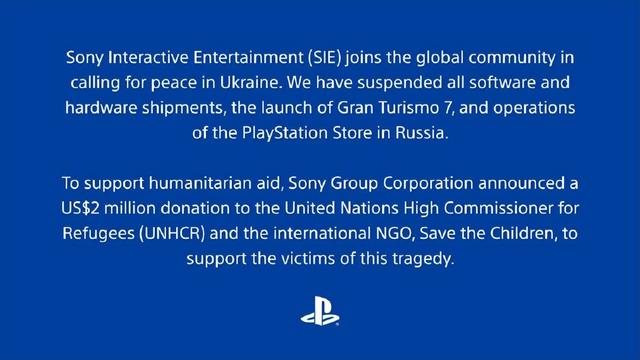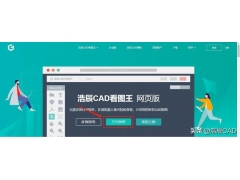支持环境:IIS6.0+ACCESS,网站所在盘分区为NTFS格式。
第一步:注册组件
复制ninedns.dll到C盘根目录,然后点“开始”-“运行”,输入:regsvr32 c:\ninedns.dll
系统提示:

表示注册成功。
第二步:配置运行帐户
新建一个系统帐户(如:ninedns),并设置该帐户属于“Aministrators”组。
新建帐户方法:“控制面板”-“管理工具”-“计算机管理”-“本地用户和组”-在“用户”目录上点右键,选择“新用户”(用户密码一定要复杂,同时需要你记住,稍后会需要),然后设置此帐户属于Administrators组。请注意:一定要去掉“用户下次登录时必须更改密码”,同时“密码永不过期”勾上。
演示图: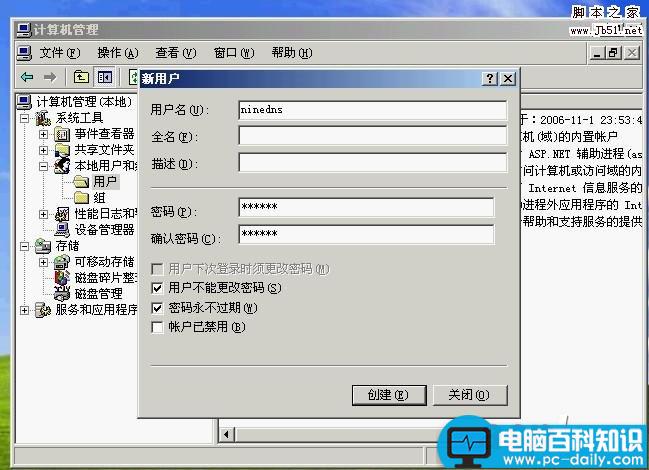
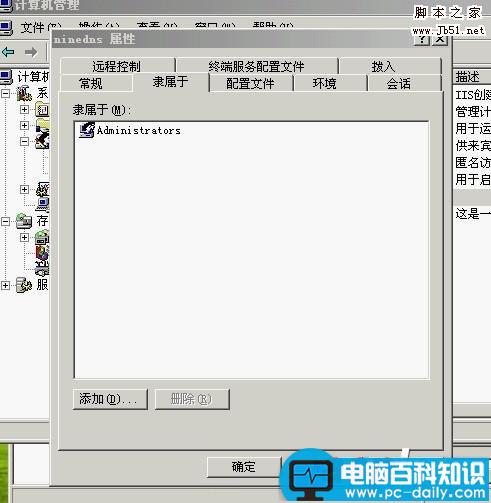
第三步:创建站点
站点创建完以后一定要在“目录安全性”选项卡上设置“身份验证和访问控制”的用户为刚才新建的用户。
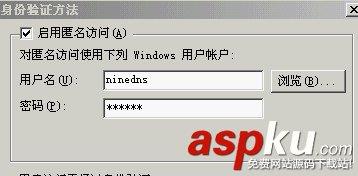
第四步:创建程序池
新建程序池,并设置其“安全性帐户”为“本地系统”。
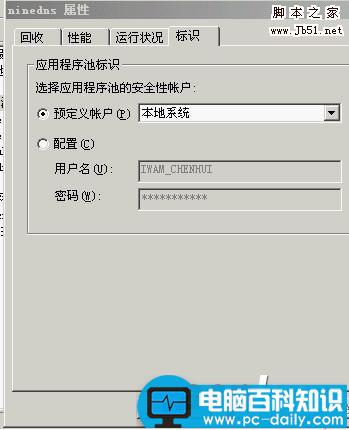
第五步:设置管理站点使用此程序池

第六步:开启磁盘配额
在你需要作为存放网站的盘(必须为NTFS)上点右键,然后选择“配额”-把“启用磁盘配额”和“拒绝将磁盘空间分配给超过配额限制的用户(D)”勾上
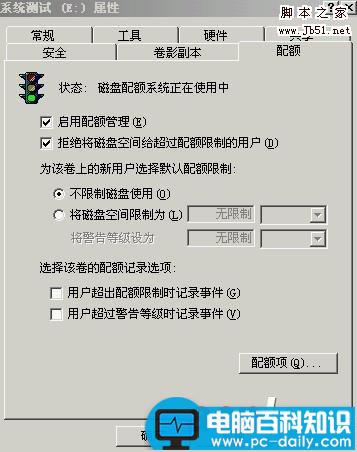
第七步:设置安全的FTP服务
请确认你已经安装IIS自带的FTP服务。
新建一个目录,如“Ftproot”,设置此目录具有“everyone”读取权限(千万不能有写权限)。
设置FTP站点的主目录为新建的目录,然后在FTP站点-“安全帐户”,把“允许匿名访问”的勾去掉。在“主目录”-把“写入”前面的勾去掉。
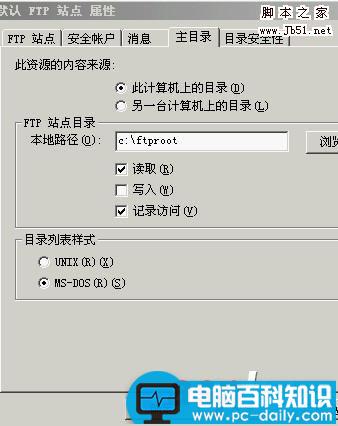
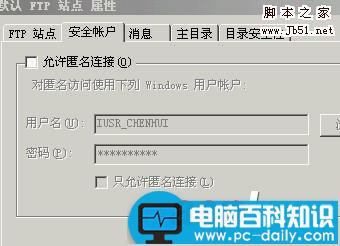
现在你就可以正式使用此程序了